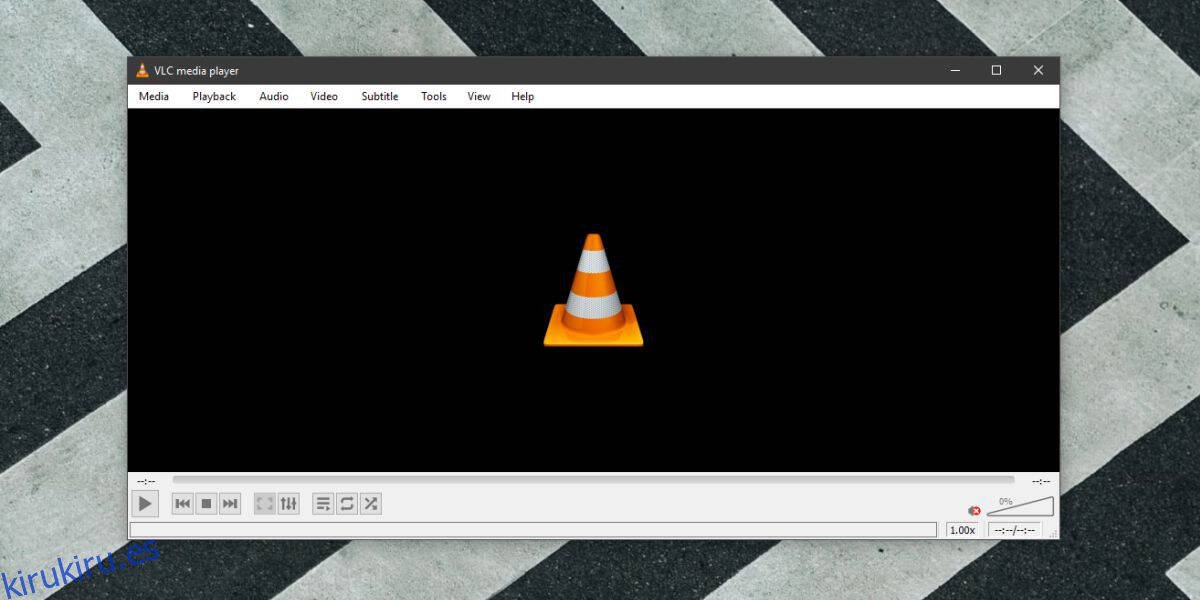Los subtítulos en el reproductor VLC están configurados para la mejor experiencia posible. Son de color blanco por defecto con un trazo negro alrededor. Esto hace que no importa cuán oscuro o claro sea el video que estás viendo, aún puedes leer los subtítulos cómodamente. Dicho esto, el hecho de que la configuración predeterminada sea buena no significa que no pueda personalizar los subtítulos en el reproductor VLC. La aplicación te da un control total sobre su apariencia.
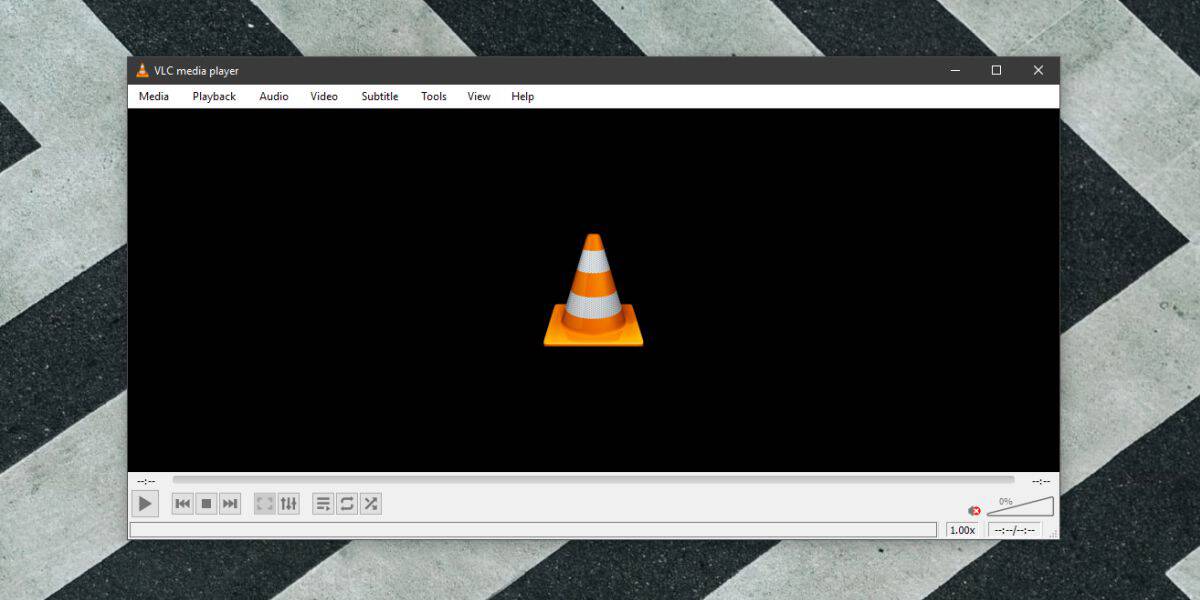
Personaliza subtítulos en VLC
Abra el reproductor VLC y vaya a Herramientas> Preferencias. Seleccione la pestaña Subtítulos / OSD. La primera sección no tiene nada que ver con los subtítulos, pero las dos siguientes controlarán su apariencia.
La sección «Habilitar subtítulos» le permite seleccionar el idioma de subtítulos que prefiera y la codificación predeterminada. El idioma de subtítulos preferido, cuando se establece, hará que VLC elija automáticamente el idioma de subtítulos correcto cuando haya más de un archivo disponible.
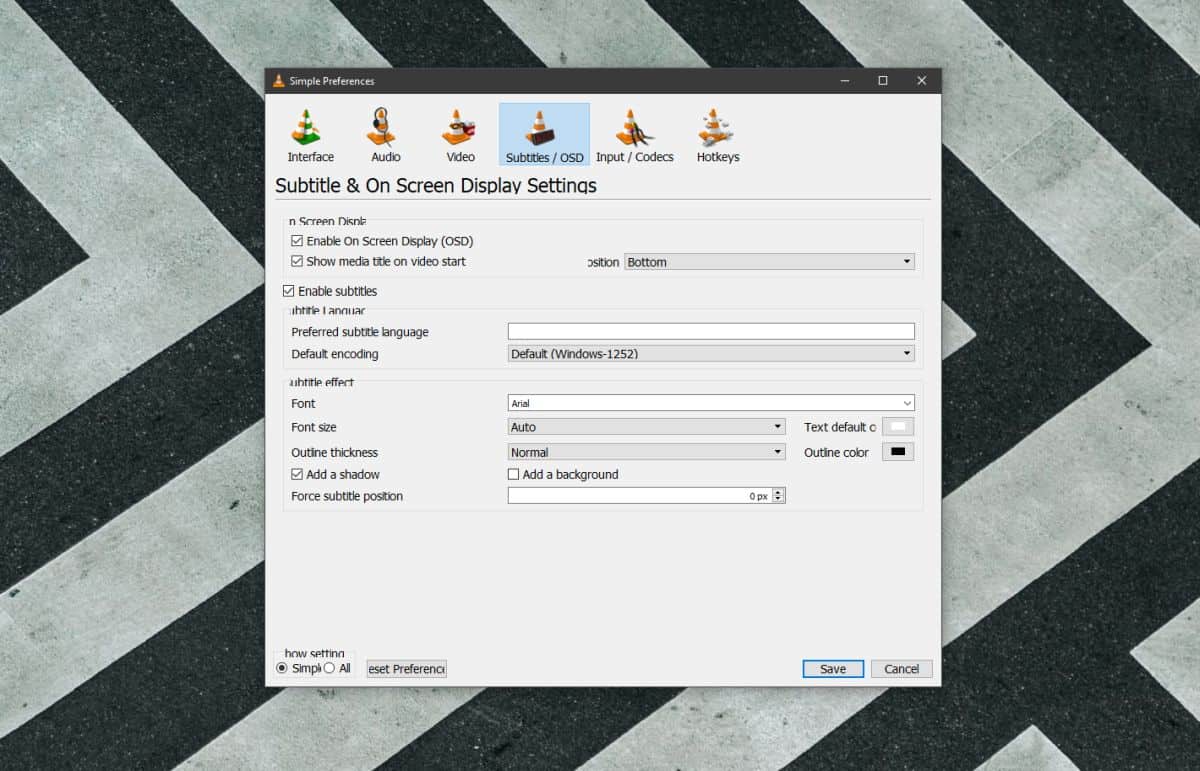
El efecto de subtítulos es donde puede personalizar los subtítulos en VLC. Hay un menú desplegable Fuente que le permite elegir la fuente en la que se muestran los subtítulos. Por defecto, está configurado en Arial pero puede cambiarlo a cualquier fuente que esté instalada en su sistema.
El tamaño de la fuente se establece automáticamente, lo cual es bueno si tiendes a cambiar el tamaño de la ventana del reproductor VLC; sin embargo, si la mantienes en el mismo tamaño o siempre miras en modo de pantalla completa, puedes beneficiarte de cambiar el tamaño de la fuente. los subtítulos se muestran en. El tamaño no se establece en píxeles. En su lugar, puede optar por hacerlo más pequeño o más grande.
Lo mismo ocurre con el contorno o el trazo alrededor del texto del subtítulo. Está configurado en normal, pero puede hacerlo más grueso o delgado. Esas son las únicas dos opciones disponibles. Si aún le resulta difícil leer los subtítulos, debe habilitar la opción ‘Agregar un fondo’ y esto agregará un fondo de color sólido al texto. El video detrás de él estará obstruido, pero eso es de esperar.
Por último, puede cambiar el color predeterminado y el color del trazo de la fuente desde los dos cuadros de selección de color. Obtiene un espectro de color completo para elegir el color de ambos, de modo que pueda seleccionar lo que sea mejor para sus ojos.
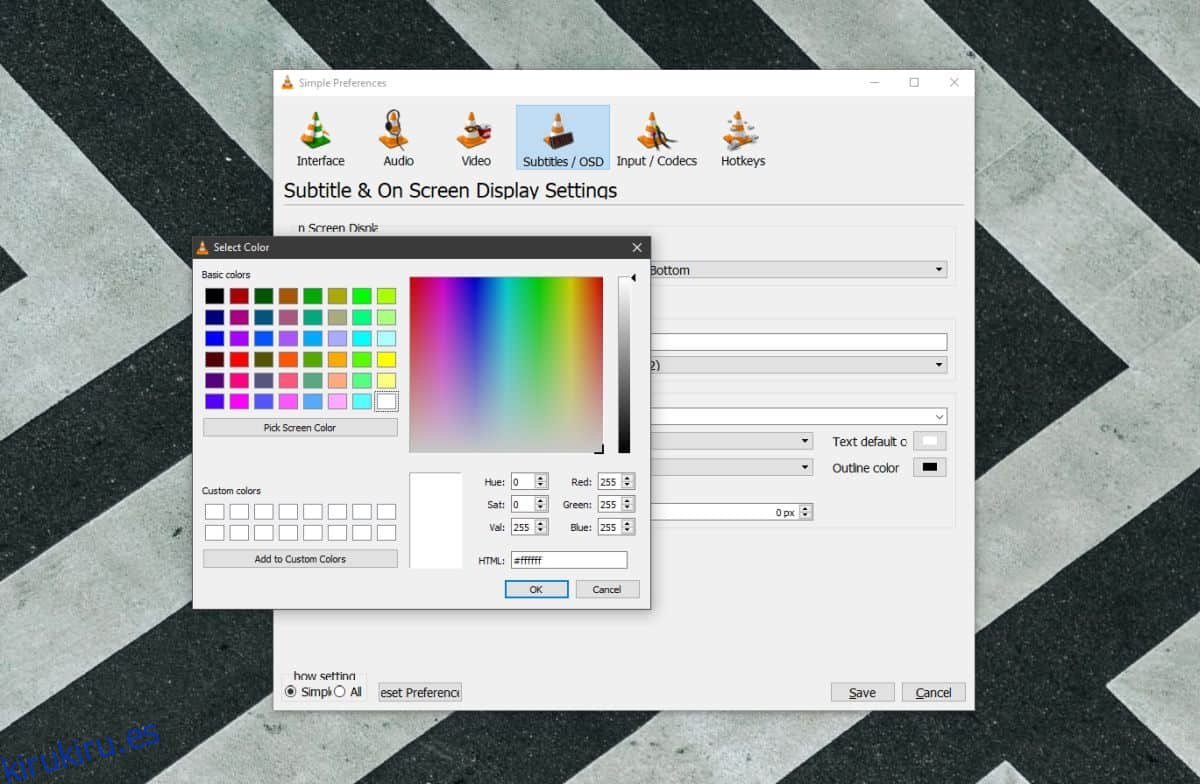
También hay un campo de posición que le permite establecer, en píxeles, dónde se muestran los subtítulos. Esta configuración, si elige modificarla, requerirá un poco de experimentación para hacerlo bien.
También puede personalizar subtítulos en Netflix y Facebook.
¿No puedes ver los subtítulos en VLC? Hay una solución para eso.